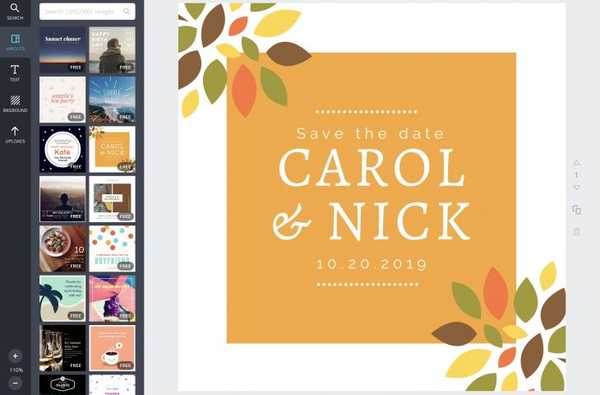Sono il tipo di ragazzo che preferisce nominare tutto il mio hardware Apple con il nome reale del prodotto. Ad esempio, il mio telefono si chiama "iPhone 7 Plus", il mio Apple Watch Series 2 Nike + si chiama "Apple Watch Nike +", il mio computer ha il nome "MacBook Air" e così via.
L'altro giorno ho ricevuto i miei auricolari wireless Apple e la prima cosa che ho fatto dopo l'accoppiamento è stata avventurarmi in Impostazioni e rinominarli da "Chris AirPods" in "AirPods". Ma, ahimè, ritornano ostinatamente al nome predefinito ogni volta che mi riconnetto a loro.
Gli AirPod continuano a rinominarsi
Come accennato, i miei AirPod tornano al nome predefinito di "AirPods di FIRSTNAME" ogni volta che passo da loro dalla mia Apple TV o Mac e di nuovo al mio iPhone. La stessa cosa succede se li inserisco nella custodia di ricarica. Mentre il mio Mac e Apple TV mantengono il nome "AirPods", gli auricolari tornano automaticamente a "Chris's AirPods" non appena si riconnettono al telefono.
TUTORIAL: Come usare i tuoi AirPods come un professionista
Non è chiaro se questo potrebbe essere un problema di iCloud. Ho provato a disaccoppiare e abbinare nuovamente gli auricolari, inutilmente, continuano a rinominare se stessi utilizzando lo schema di denominazione predefinito di Apple.
Sì, su tutti i miei dispositivi sono installati gli ultimi aggiornamenti del sistema operativo e i miei AirPod eseguono la versione 3.5.1 del firmware, il firmware più recente al momento della stesura di questo documento.
TUTORIAL: Come scoprire la versione del firmware di AirPods
Questo problema del primo mondo si manifesta solo quando rinomini i tuoi AirPods come "AirPods".
Dai loro qualsiasi altro "My AirPods" o "Apple AirPods", per esempio, e si attacca su iOS, macOS, watchOS e tvOS. Se sei il tipo di persona a cui non puoi preoccuparti di rinominare i tuoi AirPods in qualcos'altro diverso da "AirPods", abbiamo una soluzione alternativa per te.
Come rinominare i tuoi AirPods come "AirPods"
L'incapacità di ricordare il nome "AirPods" è probabilmente un bug nel firmware che potrebbe essere risolto con un futuro aggiornamento del software. Fino a quando Apple non risolve il problema, puoi semplicemente aggiungere uno spazio finale al nome "AirPods".
1) Sul tuo dispositivo iOS, vai a Impostazioni → Bluetooth.
NOTA: Assicurati che i tuoi AirPods siano associati al tuo dispositivo iOS e collegati ad esso. Su iOS, puoi connetterti a una qualsiasi delle tue cuffie wireless associate in Control Center: scorri verso la scheda Now Playing e seleziona i tuoi AirPods nel menu di uscita audio in basso.

2) Individua i tuoi AirPods sotto il I miei dispositivi sezione, quindi toccare la "io" icona.
3) Clicca il Nome campo.

4) Ora chiama i tuoi AirPods come "AirPods" (con lo spazio finale).

5) Clicca il Fatto tasto sulla tastiera per salvare le modifiche.
Tornare alla schermata precedente senza premere Fine sulla tastiera potrebbe non salvare correttamente il nuovo nome. Ancora una volta, non è possibile rinominare gli AirPod se non sono associati al telefono.
TUTORIAL: Come individuare i tuoi AirPod fuori posto
Puoi anche rinominare AirPods sul tuo Mac.
Aperto Preferenze di Sistema e fai clic su Bluetooth icona. Con gli auricolari collegati al computer, fare clic con il pulsante destro del mouse nell'elenco e selezionare Rinominare opzione dal menu popup.

Ora digita "AirPods" nel campo (soprattutto, non dimenticare di aggiungere quell'importante spazio finale alla fine!), Fai clic su Rinominare per confermare l'azione e sei a posto.

E questo è tutto quello che c'è da fare, gente!
Ora gli auricolari manterranno quel nome "AirPods", anche se ti connetti e riconnetti ad essi da uno qualsiasi dei tuoi dispositivi abilitati iCloud. Il vecchio nome potrebbe ancora apparire nei menu dei tuoi dispositivi fino a quando le modifiche non si propagheranno tramite iCloud. Non ti preoccupare, non appena ti colleghi a loro il nome "AirPods" deve essere visualizzato nei menu.
TUTORIAL: Come installare gli aggiornamenti software sui tuoi AirPods
Con questo semplice trucco, sarai finalmente in grado di utilizzare il nome "AirPods" per i tuoi auricolari. E poiché quello spazio finale non è visibile nei menu, ti dimenticherai presto che è lì per cominciare.
Tutorial correlati
Anche le seguenti istruzioni per rinominare i prodotti Apple dovrebbero essere utili.
- Come cambiare il nome del tuo computer Mac
- Come rinominare la tua Apple TV
- Come rinominare il tuo iPhone o iPad
È un riassunto!
E questo è tutto, signore e signori.
Ora puoi rinominare i tuoi AirPods in "AirPods" se non ti dispiace lo spazio extra e stai certo che non si rinomineranno in "AirPods di FIRSTNAME". Facci sapere come ti è piaciuta questa soluzione semplice ma efficace pubblicando un commento qui sotto.
Assicurati di trasmettere questo articolo alle persone di supporto e di inviare le tue comunicazioni relative alle idee future sulla copertura [email protected].